在如今的智能手机市场中,vivo手机作为一款备受消费者喜爱的品牌,备受关注,当我们想要更换至苹果手机时,数据的迁移却成为一个让人头疼的问题。vivo手机的数据如何能够顺利导入到苹果手机中呢?这是许多用户都面临的难题。在本文中我们将探讨vivo手机如何转移数据到苹果手机的方法和技巧,让您轻松实现数据的顺利迁移。
vivo手机如何转移数据到苹果手机
具体方法:
1.要把数据方便快捷地传送到苹果手机并不难,首先我们需要打在桌面上打开设置功能。
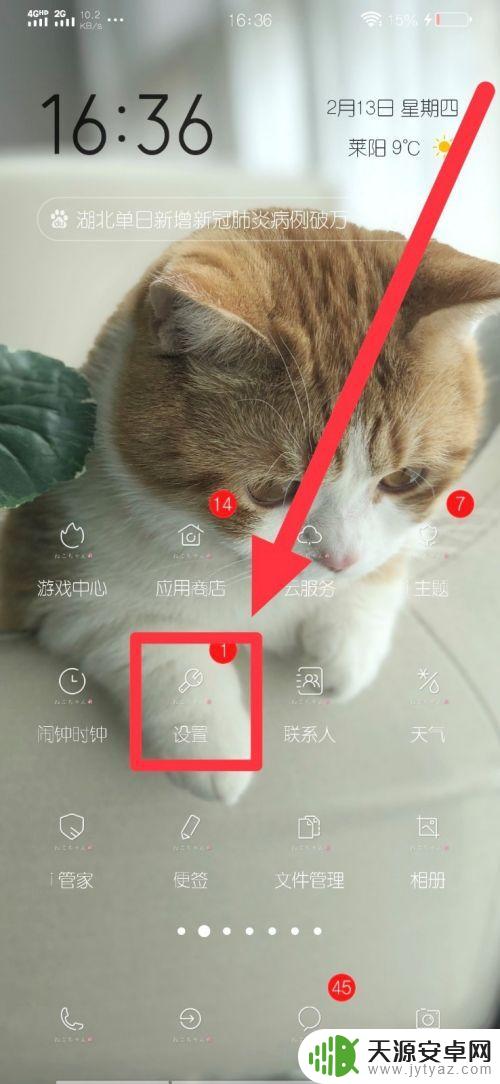
2.进入设置后,找到更多设置的功能键,点击进入,向下滑动页面找到一键换机的功能。
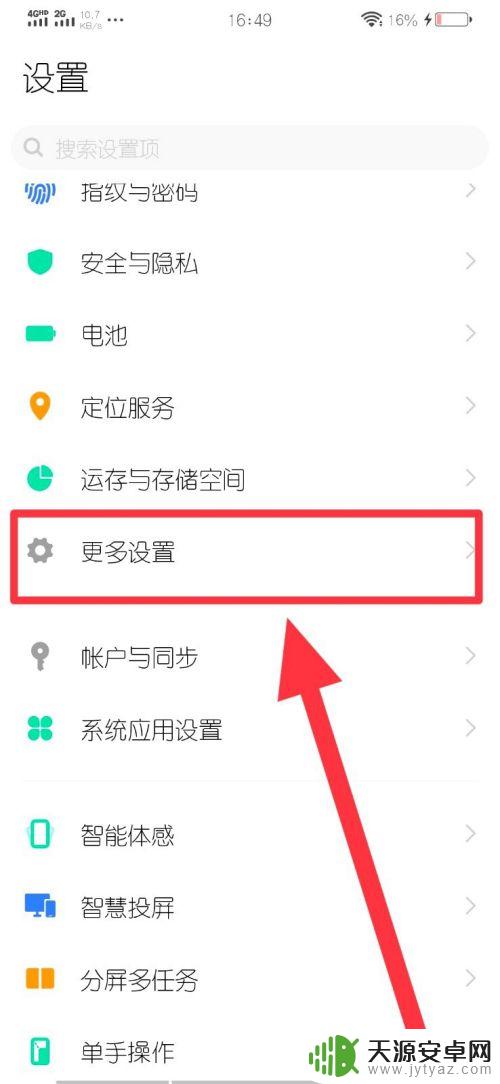
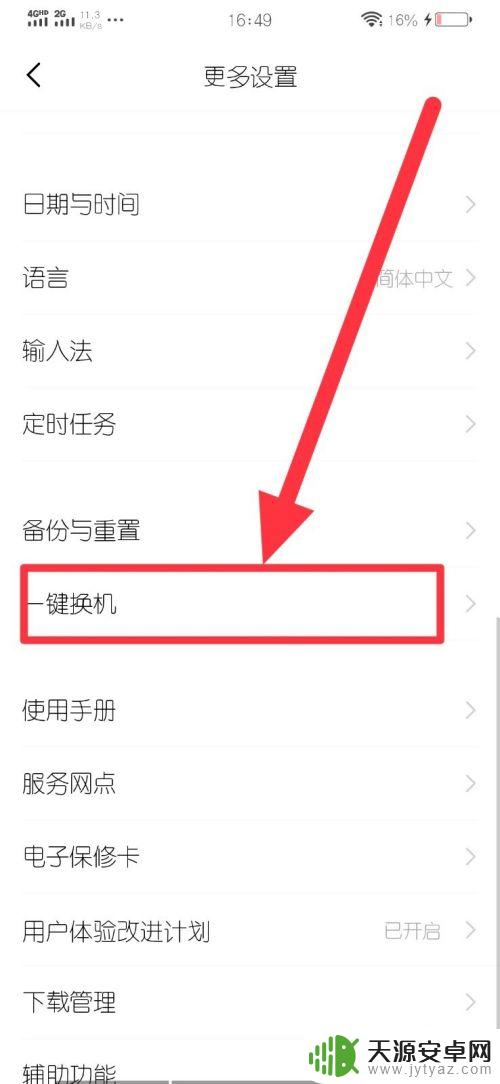
3.选择这是旧手机,等待系统自动生成二维码。这个时候系统就会给出相关提示,如果新手机没有互传功能,我们也可以在此下载一个。
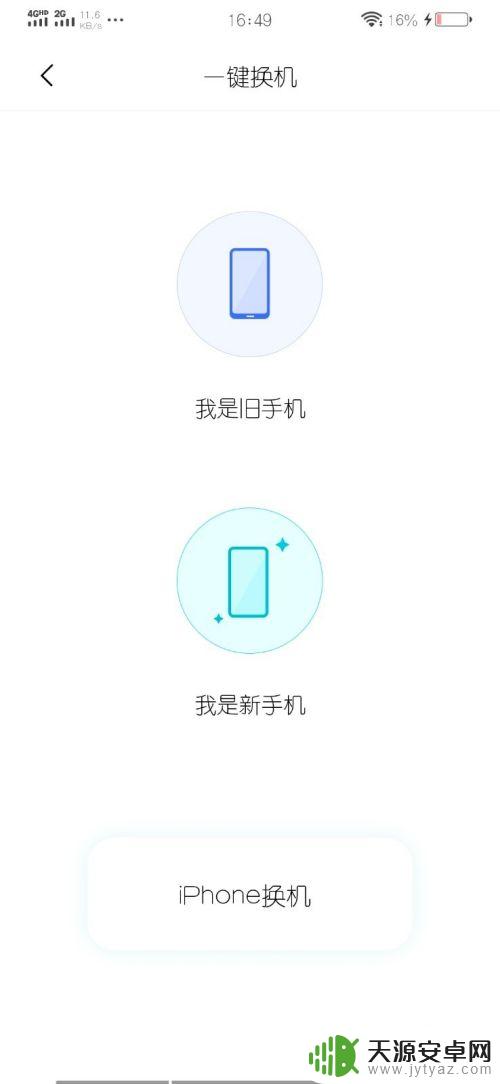
4.下载好后,在新手机中打开相关功能。选择这是新手机,系统就会出现扫描界面,接着我们用新手机扫描旧手机,就可以把数据传输到苹果里啦,是不是很方便呢?
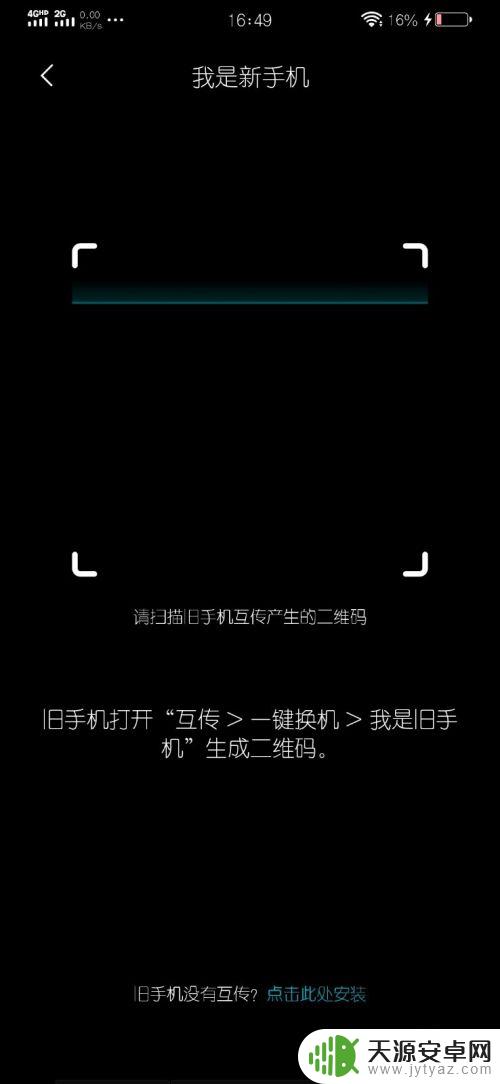
以上就是vivo手机数据如何导入苹果手机的全部内容,有遇到这种情况的用户可以按照小编的方法来进行解决,希望能够帮助到大家。









